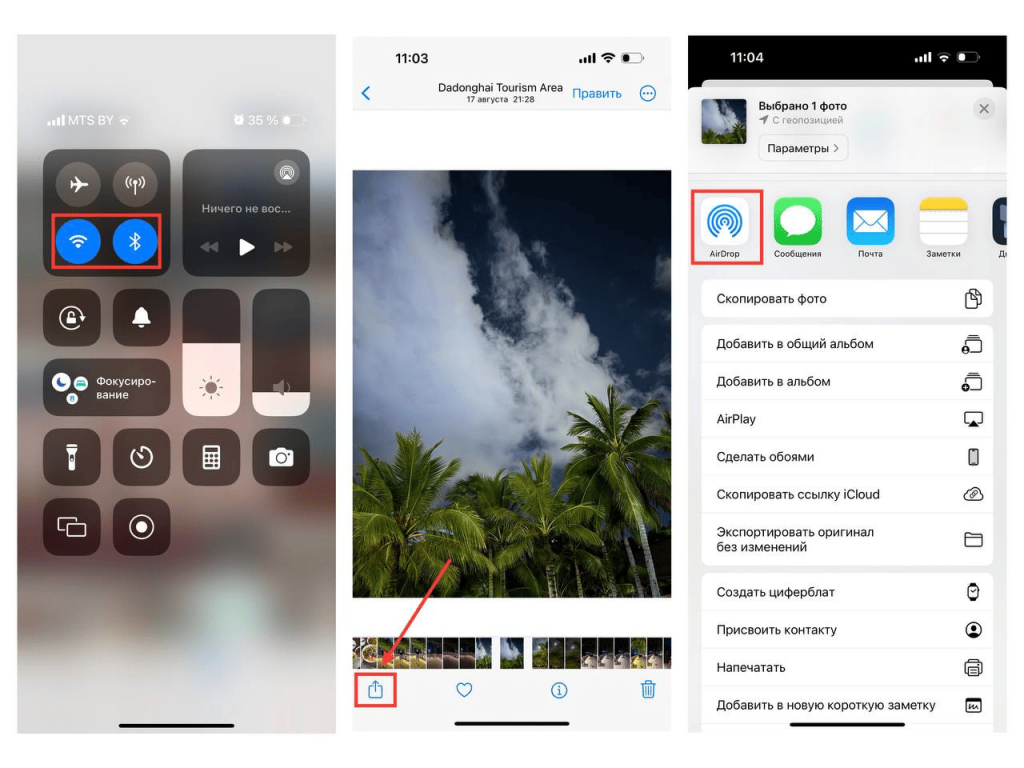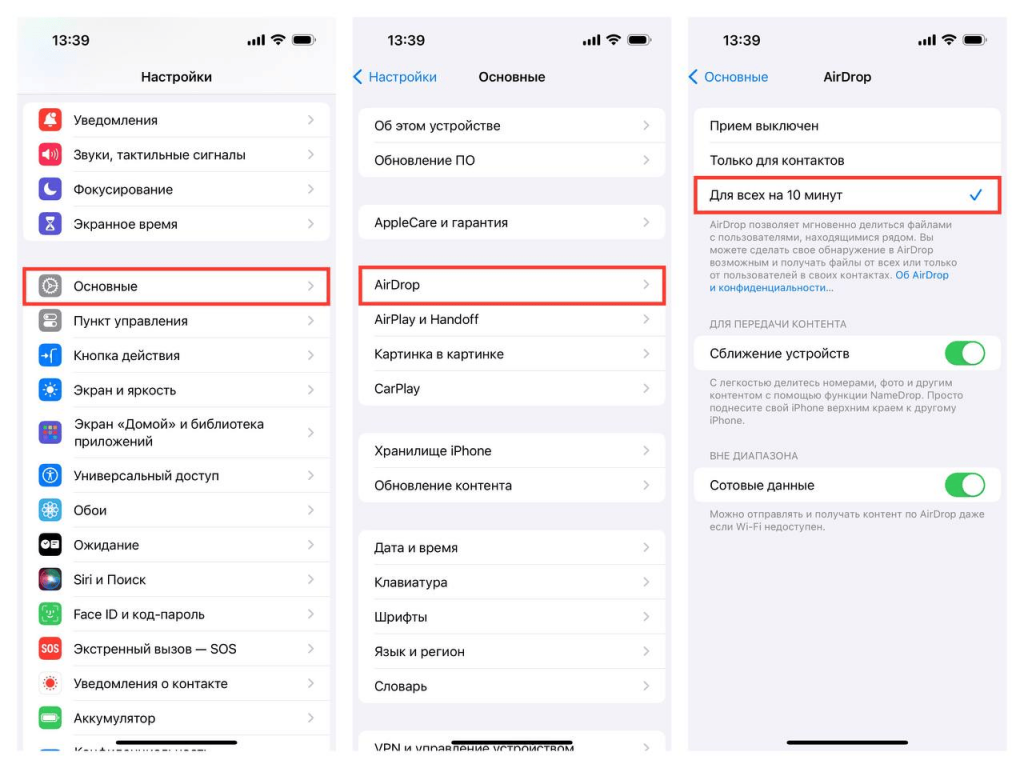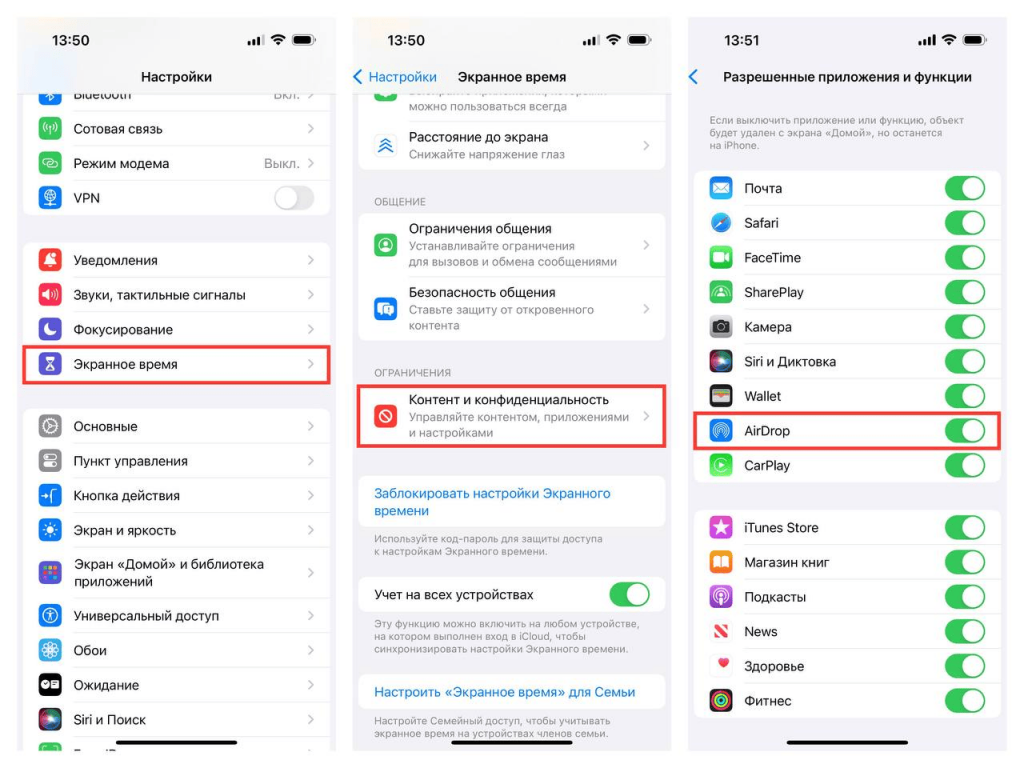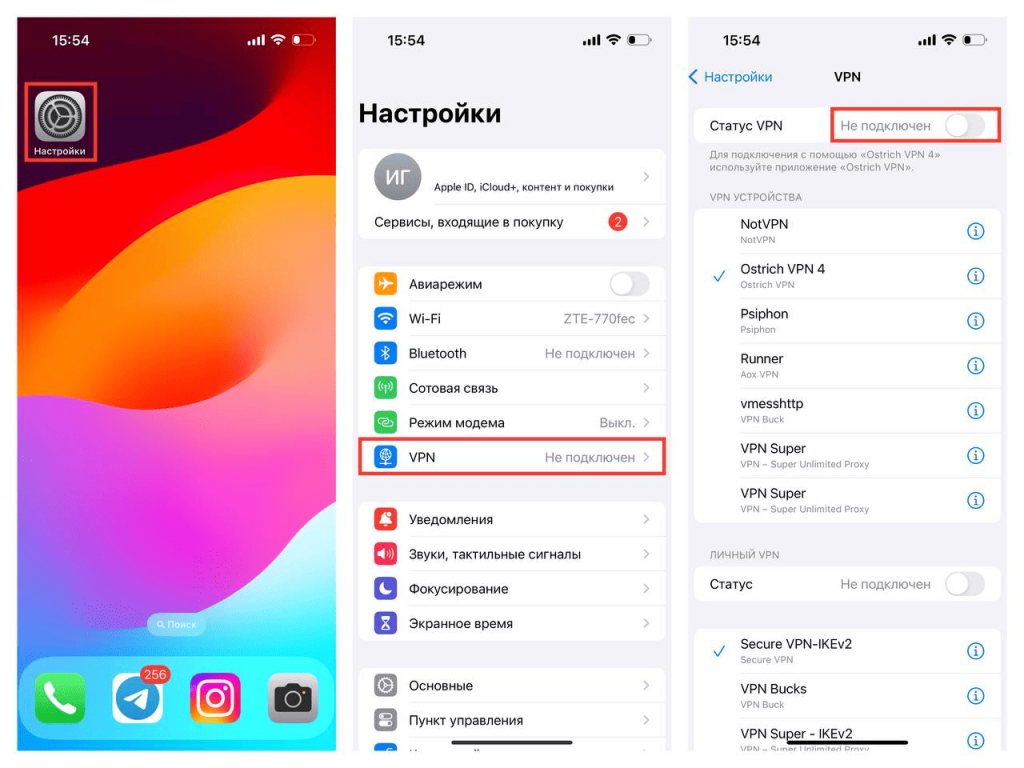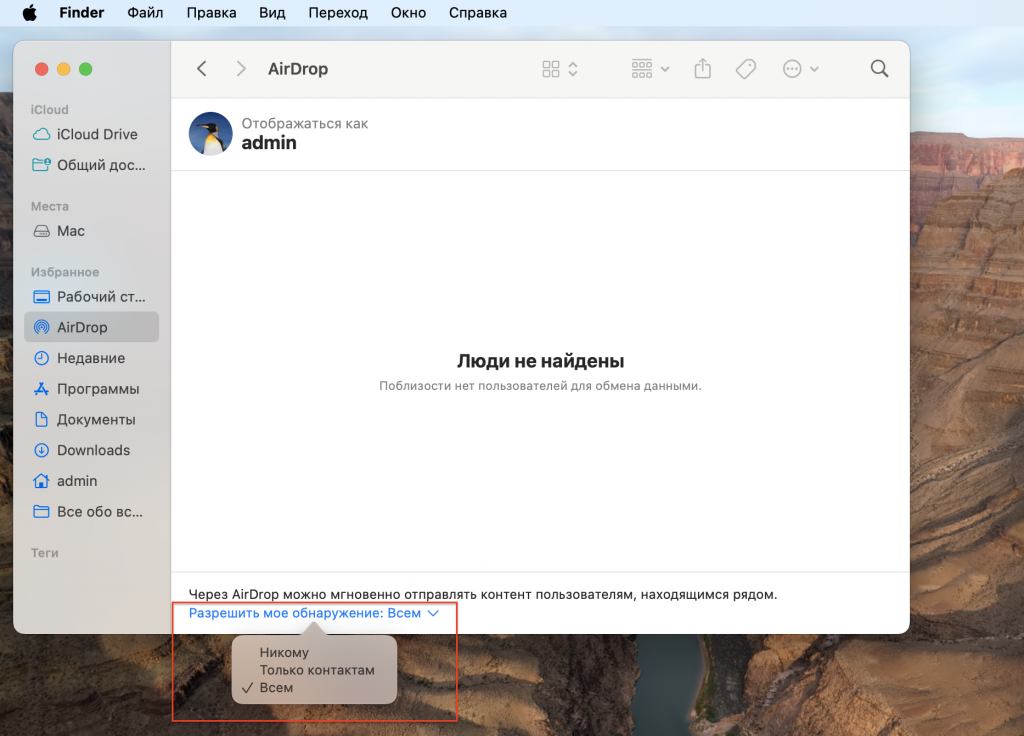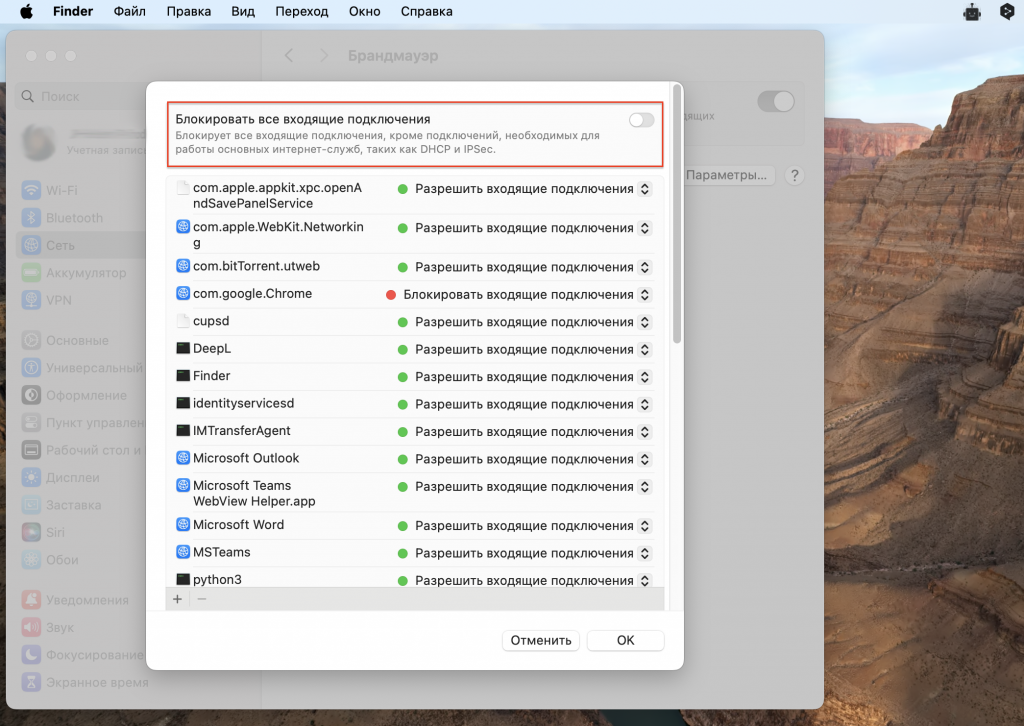Оглавление
Возможно, вам знакома ситуация, когда передать данные, например, со смартфона на ноутбук нельзя, потому что не работает AirDrop. Какие причины вызывают эту ситуацию и как из нее выйти? Давайте разбираться.
Для чего используется AirDrop
Технология AirDrop подразумевает беспроводную передачу данных с одного девайса Apple на другой. Чтобы ей воспользоваться, нужно активировать одновременно Wi-Fi и Bluetooth. Важно знать, что AirDrop справится со своей задачей, только если оба устройства разблокированы и расположены недалеко одно от другого.
Карточки товаров iPhone, Mac, iPad или аксессуаров (решили больше добавлять, чем раньше в конце статьи)
Как передавать данные через AirDrop
Это достаточно просто:
- Активируйте Wi-Fi и Bluetooth на обоих гаджетах.
- Найдите файл, который планируете переслать, и нажмите на кнопку «Поделиться».
- Тапните на значок AirDrop.
- Выберите из предложенного списка устройство получателя.
Почему не работает AirDrop на iPhone: основные причины
Поскольку для исправной работы AirDrop нужны и Wi-Fi, и Bluetooth, удостоверьтесь, что обе опции активированы на устройствах. Сделать это нужно и тому, кто отправляет, и тому, кто получает файлы. Если функции активны, но передача не срабатывает, попробуйте их переподключить.
Вы всё проверили, но AirDrop не находит iPhone? Возможно, на устройстве получателя не включен режим, который позволяет принимать контент. Чтобы его запустить, переходите в «Настройки» — «Основные» — AirDrop — «Для всех на 10 минут». Также настроить функцию можно из Пункта управления.
Можно также активировать режим, при котором пересылка файлов возможна исключительно между контактами, имеющимся в iCloud. В таком случае выбирайте пункт «Только для контактов».
Проверьте разрешение в «Экранном времени»
AirDrop не срабатывает, если нет разрешения в софте «Экранное время». Это легко проверить: загляните в «Настройки» и откройте пункт «Экранное время». Найдите раздел «Контент и конфиденциальность», а затем — «Разрешенные приложения и функции».
Зеленый бегунок напротив AirDrop покажет, что разрешение активно.
Не включайте режим модема
Еще одна причина, почему не передаются фото и другие файлы через AirDrop, — это активированный режим модема на одном или обоих девайсах. Выключите точку доступа, таким образом вы уменьшите нагрузку на беспроводные модули, которые не реагируют на передачу контента. Это может решить проблему.
Не запускайте VPN
Для функционирования AirDrop необходимо подключение обоих гаджетов к одной сети. Поэтому при активном VPN у получателя и/или отправителя соединение между девайсами Apple может быть нарушено.
VPN отключается в «Настройках». Найдите раздел VPN и проверьте, чтобы его статус был «Не подключен».
Как работает AirDrop на MacBook
Функция AirDrop удобна для передачи различных файлов с Mac на другие девайсы Apple, которые находятся недалеко от ноутбука. Это делается всего за несколько шагов:
- Найдите файл, который нужно передать.
- Нажмите на кнопку «Поделиться».
- Выберите способ — AirDrop.
- Определитесь с получателем.
Проблема: AirDrop на MacBook не обнаруживает другое устройство
Начните с таких же действий, как и при затруднениях с передачей на iPhone: убедитесь, что Wi-Fi и Bluetooth активны на обоих девайсах. Важно, чтобы расстояние между гаджетами было 9 метров или меньше. После этого попробуйте следующее:
- Зайти в Finder и открыть меню AirDrop.
- Отыскать строчку «Разрешить мое обнаружение».
- Выбрать вариант «Всем».
Что еще нужно учесть, так это актуальное ПО: на оба устройства должна быть установлена новейшая версия операционной системы.
Загляните в настройки брандмауэра
Может быть и так, что входящие подключения не разрешены в брандмауэре. Вариантов решения проблемы несколько.
При macOS Ventura нужно:
- Зайти в меню, выбрать «Системные настройки».
- Нажать на «Сеть» и открыть «Брандмауэр».
- Найти «Параметры».
Здесь нужно отключить опцию «Блокировать все входящие подключения».
Если установлены версии macOS постарше, сделайте следующее:
- В меню выберите «Системные настройки».
- В разделе «Защита и безопасность» найдите пункт «Брандмауэр».
- Нажмите на значок замка и при необходимости укажите пароль.
- Затем в «Параметрах брандмауэра» отключите опцию «Блокировать все входящие подключения».
Вы всё перепроверили и настроили, но AirDrop по-прежнему не выполняет свою функцию? Перезагрузите устройство, после чего снова проделайте шаги в соответствии с нашими инструкциями. Если и в этом случае ничего не изменилось, возможно, есть сбои в работе Wi-Fi/Bluetooth. Как это выяснить? Отключите на девайсе мобильный интернет, чтобы проверить, поступает ли сигнал Wi-Fi. Исправность Bluetooth можно оценить, если подключить, например, колонку или наушники. Обнаружив проблемы с этими модулями, обратитесь в центр обслуживания.
На любые вопросы по использованию техники бренда Apple вам ответят специалисты i—Store. Мы поможем выяснить, почему AirDrop не работает, а также исправим неполадки.
ЧИТАЙТЕ ТАКЖЕ
Подпишитесь на рассылку и узнавайте первым о новых акциях и спецпредложениях магазина!